Perbaiki Kesalahan Pengaturan DirectX Suatu kesalahan sistem internal terjadi di Windows 10 /11
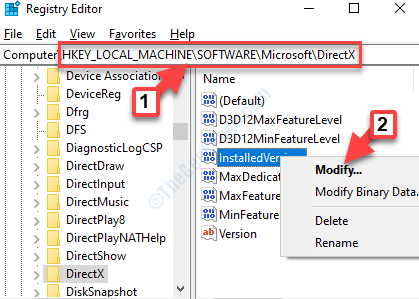
- 1677
- 523
- John Ratke
DirectX adalah komponen yang diperlukan untuk beberapa game yang dimainkan di desktop dan laptop. Oleh karena itu, pecinta game biasanya cenderung mengunduh dan menginstal DirectX secara manual jika game membutuhkannya. Namun, beberapa pengguna telah mengalami kesalahan ini yang menyatakan "Terjadi kesalahan sistem internal || silakan merujuk ke DXError.Log dan DirectX.catatan“. Kesalahan ini mencegah Anda menyelesaikan pengaturan dan gagal di tengah jalan.
Rupanya, kesalahan pengaturan DirectX “Terjadi kesalahan sistem internal”Di Windows 10 dapat muncul karena usang .Kerangka kerja bersih, driver video, atau karena versi visual C ++ yang lebih lama yang perlu diperbarui. Berita baiknya adalah, di sini kami memiliki solusi untuk Anda yang dapat membantu Anda memperbaiki masalah ini, mari kita lihat caranya.
Daftar isi
- Solusi 1: Unduh dan Instal Penginstal Runtime Pengguna DirectX
- Solusi 2: Dengan membuat perubahan pada editor registri
- Solusi 3: Coba instal DirectX menggunakan akun admin
Solusi 1: Unduh dan Instal Penginstal Runtime Pengguna DirectX
1 - Pergi ke situs web resmi Microsoft untuk diunduh dan diinstal DirectX
2 - Setelah mengunduh, instal di komputer Anda.
3- Setelah itu akhirnya restart PC Anda dan coba lagi.
Solusi 2: Dengan membuat perubahan pada editor registri
Sebelum membuat perubahan apa pun pada Editor Registri, Pastikan Anda membuat cadangan data registri, sehingga jika Anda kehilangan data apa pun dalam prosesnya, Anda dapat menggulungnya kembali menggunakan data cadangan.
Langkah 1: tekan Menang + r Hotkey di keyboard Anda untuk membuka Jalankan perintah.
Langkah 2: Dalam Jalankan perintah kotak, ketik Regedit dan tekan OKE untuk membuka Editor Registri jendela.
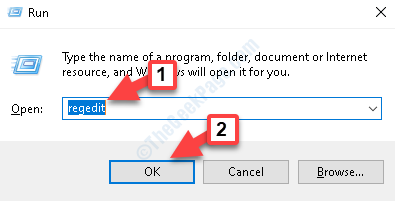
Langkah 3: Dalam Editor Registri jendela, navigasikan ke jalur di bawah ini:
Hkey_local_machine \ software \ microsoft \ directx
Sekarang, pergi ke sisi kanan panel, dan klik kanan Installedversion. Klik Memodifikasi untuk membuka Edit nilai biner kotak dialog.
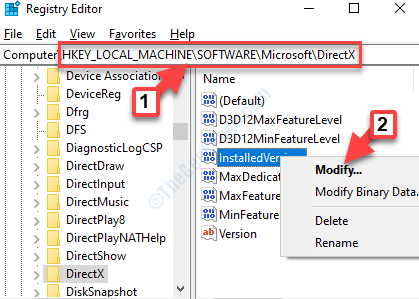
Langkah 4: Dalam Edit nilai biner kotak dialog, hapus semua data yang Anda bisa. Setelah menghapus semuanya, inisial 0000 masih akan tetap ada.
Cukup ketikkan nilai yang diberikan di bawah ini di bidang. Jika menekan nol tipe dua nol hapus dan kemudian coba tekan 0 Dan 8 dari keyboard lagi.
08 08 00 00 00 09 00 00 00
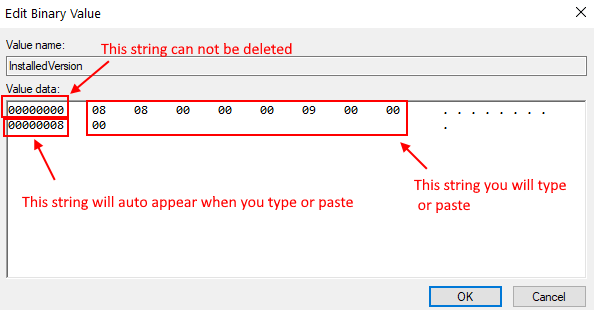
Tekan OKE untuk menyimpan perubahan dan keluar.
Langkah 5: Sekarang, kembali ke Editor Registri jendela, klik dua kali pada Versi: kapan string untuk membuka Edit String jendela.
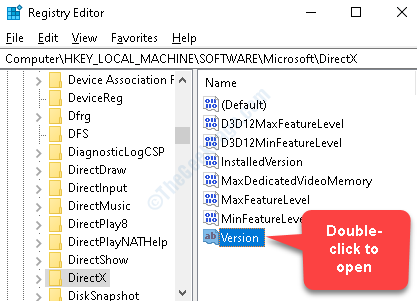
Langkah 6: Dalam Edit String jendela, atur Nilai data bidang ke:
4.09.00.0904
Jika sudah diatur ke nilai di atas, biarkan tetap seperti itu. Tekan OKE untuk menyimpan perubahan dan keluar.
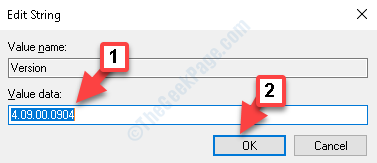
Itu saja. Sekarang, keluar Editor Registri dan kembali coba instal DirectX lagi. Itu harus dilalui tanpa masalah.
Solusi 3: Coba instal DirectX menggunakan akun admin
Cobalah untuk masuk menggunakan akun admin di PC Anda dan cobalah menjalankan aplikasi sebagai administrator dan lihat apakah masalah Anda diselesaikan atau tidak.
- « Cara menonaktifkan dan menghapus tampilan tugas dari windows 10 taskbar
- Perangkat ini saat ini digunakan USB Error Fix di Windows 10 /11 PC »

